एमएस एक्सेल उपयोगकर्ताओं को पंक्तियों और स्तंभों के रूप में डेटा रिकॉर्ड करने और फिर उन पर कई तरह के विश्लेषण करने में मदद करता है। यह देखा गया होगा कि जब आप एक्सेल में एक से अधिक फाइल खोलने की कोशिश करते हैं, तो वे अलग-अलग विंडो में नहीं खुलती हैं। एक समय में केवल एक फ़ाइल दिखाई देती है और फिर आपको विभिन्न एक्सेल विंडो के बीच स्विच करना होगा, का उपयोग करना विंडोज़ स्विच करें में विकल्प राय टैब।
यदि आप उनमें से एक हैं जो निष्पादित किए जाने वाले अधिकांश कार्यों के लिए एक्सेल पर निर्भर हैं, तो आपको यह करने की आवश्यकता हो सकती है अलग-अलग विंडो में दो एक्सेल फाइलों को खोलने और एक्सेस करने में सक्षम ताकि उनकी सामग्री को उसी पर देखा जा सके समय।
इस लेख में, हमने अलग-अलग विंडो में दो या दो से अधिक एक्सेल फाइलें खोलने के तरीके पर चर्चा की है।
एक्सेल में ऑफिस टैब जोड़ें
इस विधि के लिए, आपको एक स्थापित करने की आवश्यकता होगी ऐड-ऑन/एक्सटेंशन एक्सेल के लिए कहा जाता है कार्यालय टैब. इस उपयोगिता के पास नई विंडो में स्प्रेडशीट खोलने का विकल्प है।
1. इस पर क्लिक करें संपर्क का परीक्षण संस्करण डाउनलोड करने के लिए विंडोज़ के लिए ऑफिस टैब.
टिप्पणी: यह एक महीने के नि: शुल्क परीक्षण के साथ आता है जिसके बाद आपको इसका उपयोग करने के लिए खरीदारी करनी होगी।
2. उस स्थान पर जाएं जहां यह फ़ाइल डाउनलोड की गई है। डबल क्लिक करें स्थापना प्रक्रिया शुरू करने के लिए इस सेटअप पर।
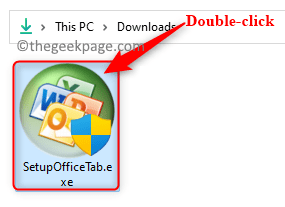
विज्ञापन
पर क्लिक करें हाँ जब द्वारा संकेत दिया गया उपयोगकर्ता का खाता नियंत्रण.
अंतिम उपयोगकर्ता लाइसेंस समझौते को स्वीकार करें। फिर, पर क्लिक करें स्थापित करना।
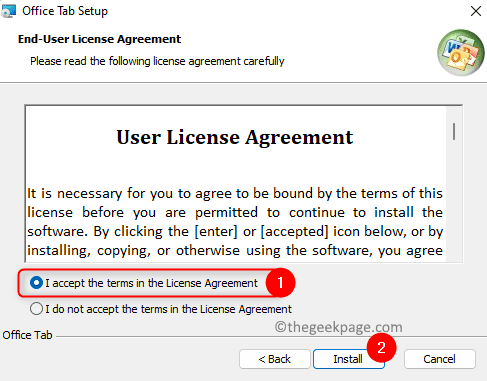
स्थापना पूर्ण होने की प्रतीक्षा करें।
3. एक बार ऑफिस टैब इंस्टाल हो जाने के बाद, कोई भी खोलें एक्सेल फ़ाइल।
फिर, पर क्लिक करें फ़ाइल शीर्ष पर रिबन में मेनू।
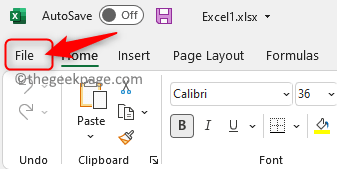
चुनना कार्यालयटीअब बाएं पैनल में।
पर क्लिक करें एक्सेल विकल्प के लिए टैब दाहिने तरफ़।
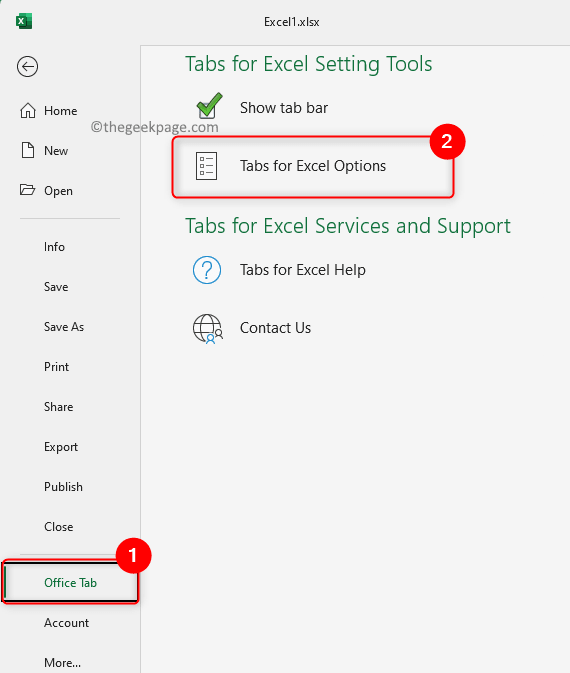
4. खुलने वाली विंडो में, चुनें सामान्य और स्थिति टैब।
यहां, अचिह्नित विकल्प के बगल में स्थित बॉक्स सिंगल-विंडो मोड.
पर क्लिक करें ठीक है।

5. एक्सेल फ़ाइल बंद करें।
अब खोलें दो अलग कार्यपुस्तिका जिसे आप अलग विंडो में देखना चाहते हैं।
तुम देखोगे वैकल्पिक टैब अलग एक्सेल शीट के लिए।
दाएँ क्लिक करें स्प्रेडशीट टैब पर और विकल्प चुनें एक नई विंडो में खोलें संदर्भ मेनू में।

एक्सेल शीट अब अलग विंडो में खुलेगी। फिर आप दोनों शीट की सामग्री देखने के लिए विंडोज़ को अपने डेस्कटॉप के बाएँ और दाएँ खींच सकते हैं।
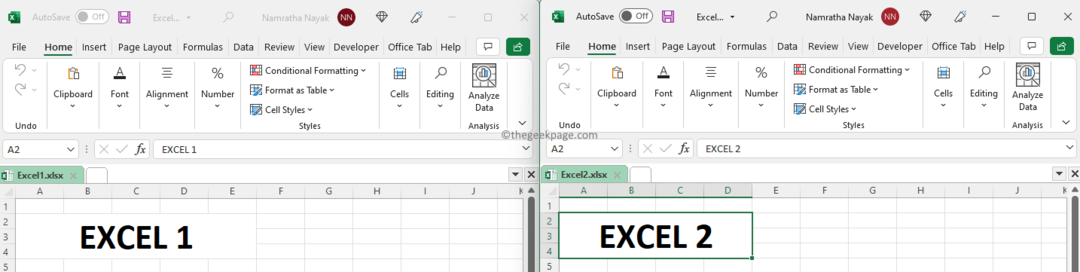
इतना ही।
पढ़ने के लिए धन्यवाद।
क्या आपको यह लेख कई विंडो में दो एक्सेल शीट खोलने में मददगार लगा? नीचे कमेंट करें और हमें अपनी राय बताएं।
स्टेप 1 - यहां से रेस्टोरो पीसी रिपेयर टूल डाउनलोड करें
चरण दो - किसी भी पीसी समस्या को स्वचालित रूप से खोजने और ठीक करने के लिए स्टार्ट स्कैन पर क्लिक करें।


